win10自動開機設定方法
- 藏色散人原創
- 2020-03-23 09:42:5820553瀏覽

win10自動開機設定方法
首先呢,我們打開筆記型電腦,我們在桌面上找到「此電腦」應用,滑鼠點選右鍵,選擇「管理」選項進入。
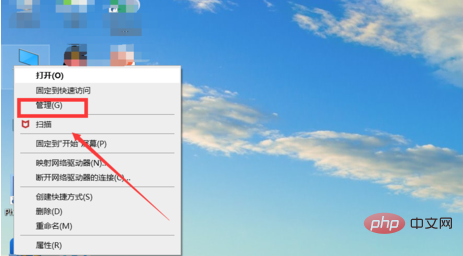
在彈出來的對話方塊中點擊左欄中的」任務規劃程式“,進入頁面後點擊右欄中的「建立基本任務」按鈕。
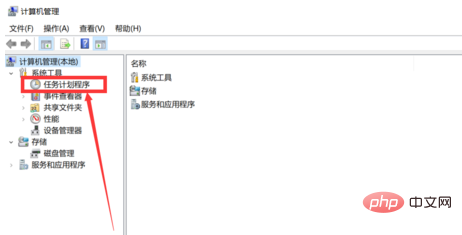
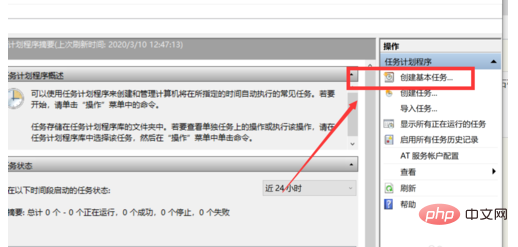
在彈出的對話方塊中在名稱處輸入“定時開機”,點擊“下一步”按鈕,然後我們在任務觸發器頁面中選項所要求的頻率。
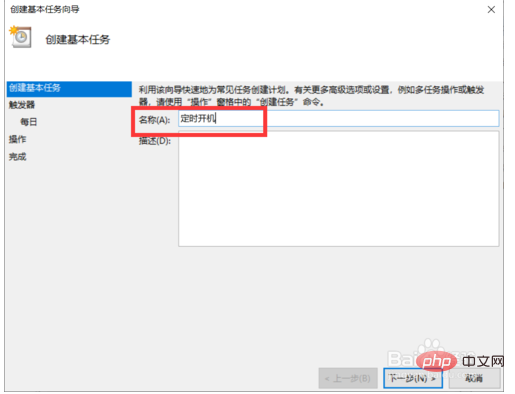
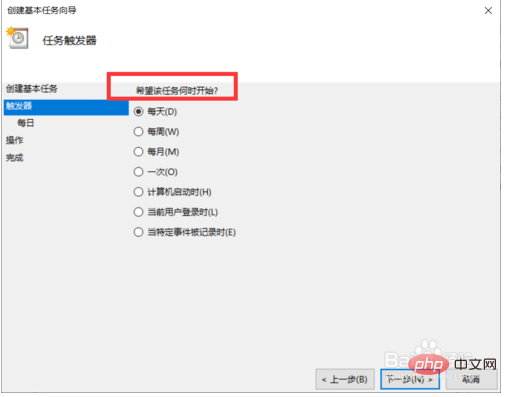
點擊下一步後,然後選擇我們要求的時間,再次點擊下一步,在程式或腳本選項中輸入程式“ gina",參數"-s -t 3600",填完後,點擊下一步,點擊完成即可。
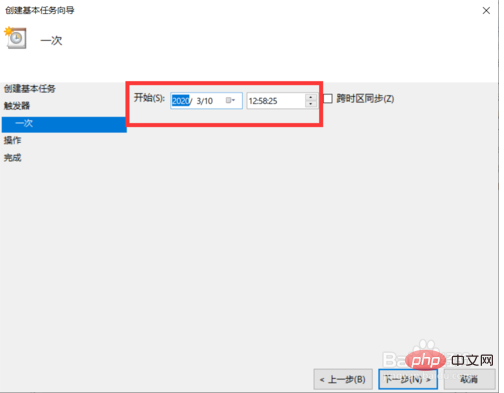

以上是win10自動開機設定方法的詳細內容。更多資訊請關注PHP中文網其他相關文章!
陳述:
本文內容由網友自願投稿,版權歸原作者所有。本站不承擔相應的法律責任。如發現涉嫌抄襲或侵權的內容,請聯絡admin@php.cn
上一篇:win10遊戲模式沒有按鈕怎麼辦下一篇:win10遊戲模式沒有按鈕怎麼辦

